怎么用美图秀秀给动图加字啊?以下内容主要是在电子数码产品中针对遇上美图秀秀怎么做动图等问题,我们该怎么处理呢。下面一起来好好了解吧,希望能帮你解决到相关问题。
怎么用美图秀秀给动图加字啊
1、美图秀秀直接打开动态图片,会将图片变成静态图片,所以需要将图片导入为饰品,再进行修改;
2、右击图片属性查看详细信息,看图像的宽度与高度尺寸;
3、然后在美图秀秀里面新建文件,宽度与高度尺寸设置成动态图片一样的大小;
4、再从饰品里面将图片拖至画布中,在图片上添加文字;
5、最后保存文件的时候,保存为动态图片,格式选择gif格式。
美图秀秀怎么做动图
第一:首先打开【美图秀秀】,进入【美图秀秀】界面后,点击界面上方的【更多】,选择【闪图】选项,在出现的【温馨提示】中点击【确定】,在自动跳出的对话框中选择需要编辑的图片;
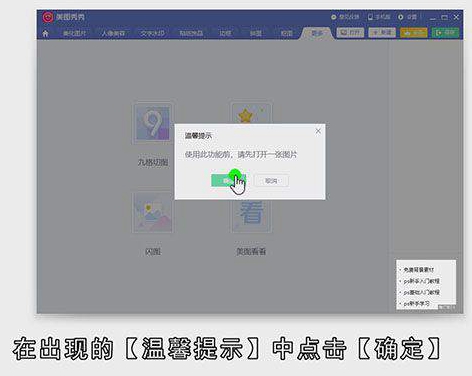
第二:进入【闪图】界面后,在右侧的【在线素材】中,下滑选择喜欢的素材,选择完成后,在【效果预览】下,可以进行效果预览;
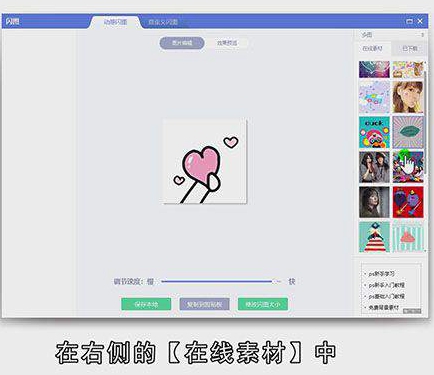
第三:按住【调节速度】右边按钮,向左滑动,可以调慢速度,调节完成后,点击【保存本地】,选择保存路径,如这里选择的是【桌面】,再点击【保存】即可。
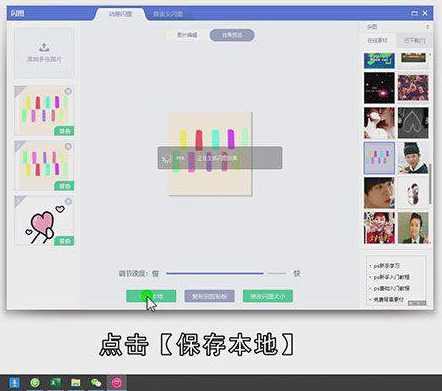
总结
本图文教程演示机型:组装台式机,适应系统:Windows10家庭中文版,软件版本:美图秀秀 v6.4.4.0;以上就是关于美图秀秀怎么做动图的全部内容,希望本文的介绍能帮你解决到相关问题,如还需了解其他信息,请关注本站其他相关信息。
